Лучшие программы для создания фотоколлажей
Хотите разнообразить ленту в социальных сетях или подарить необычную открытку на праздник? Оформите коллаж с фотографиями на компьютере – понадобится только простое приложение.
Мы составили рейтинг удобных редакторов, которые соответствуют важным критериям:
- Включают в себя коллекцию шаблонов коллажей.
- Отличаются простым интерфейсом.
- Поддерживают популярные форматы: PNG, JPG и другие.
В этой статье вы найдете условно-бесплатные и бесплатные программы для коллажа. Вторые распространяются свободно, но отличаются ограниченным функционалом и редко обновляются. Для качественной коррекции и доступа к большой коллекции шаблонов лучше загрузить пробную версию условно-бесплатного софта.
Далее представлен только ТОП-5 редакторов. С полным списком программ для фотоколлажа можно ознакомиться по ссылке. На странице также есть сравнительная таблица приложений и ссылки на скачивание ПО.
Фоторедактор для создания коллажей
Для Windows 11, 10, 8, 7 и XP. Быстрая установка.
Каждый из нас периодически берет в руки фотоаппарат или смартфон, чтобы запечатлеть отдельные моменты жизни. Но один снимок – лишь отдельный миг. Иногда хочется рассказать целую историю, последовательно расположив яркие кадры. Для этого вам понадобится редактор фото и коллажей. В данной статье мы рассмотрим, как создавать красивые фотоколлажи, а поможет нам в этом программа для обработки фото ФотоМАСТЕР.
Начало работы
Для начала необходимо скачать фоторедактор коллажей и установить его на компьютер. Бесплатный установочный файл находится на официальном сайте. После установки и запуска откроется экран приветствия, и вам будет предложено начать работу. Откройте фотографию, которая станет фоном.

Откройте фото в программе
Функция «Вставка картинки»
Создание коллажа осуществляется через функцию «Вставка картинки», которая находится во вкладке «Инструменты». Выберите ее в в выпадающем списке или перейдите к ней в одноименном разделе.

Выберите инструмент «Вставка картинки»
Чтобы сделать полноценный коллаж, нужно открыть еще несколько изображений. Щелкните по пункту «Выбрать из файла» и добавьте в программу дополнительные фото с компьютера. Открытое изображение автоматически располагается по центру фона. Для перемещения просто зажмите его и перетащите в другое место экрана.
Чтобы изменить размер, наведите курсор на один из углов объекта. Когда появится косая стрелка, зажмите левую кнопку мыши и потяните за угол фотографии. Таким же образом добавьте остальные файлы и распределите их на основном фоне. Можно сразу подкорректировать открытые снимки, управляя ими через вкладку «Настройки» в левой боковой колонке. Чтобы удалить снимок, выделите его и нажмите на клавиатуре Delete.

Добавьте фотографию и настройте ее положение
Дополнительные функции
Когда вы закончите собирать основной макет, можно разнообразить его дополнительными деталями, которые оживят вашу работу. В программе есть большая библиотека клипартов – красочных векторных графических объектов. Кликните на синюю кнопку «Добавить клипарт» и выберите среди предложенных вариантов понравившееся изображение.
Ни один из вариантов не устраивает? Вы можете открыть свою картинку, нажав «Выбрать из файла». Размер клипарта изменяется тоже при помощи мыши. Небольшая деталь: если вы хотите расположить на макете сразу несколько клипартов, убирайте выделение с предыдущего, иначе выделенный объект будет автоматически заменен новым.

Дополняйте композицию клипартом
Добавление и изменение текста
Предположим, теперь вы хотите добавить на фотографию дату события с красивым фоном. Для этого щелкните «Надпись» на верхней панели инструментов. Этот пункт позволяет создавать подписи и применять к ним разнообразные стили. Также здесь находится коллекция стикеров.
Находим стикер в виде рамки и добавляем его на фото. Сверху накладываем дату кнопкой «Добавить текст». Надпись можно изменить в специальном окошке справа. Чуть ниже находится библиотека стилей. Она влияет на то, как будет отображаться созданная надпись: можно добавить тень, изменить цвет и стиль шрифта, сделать наклонное начертание.

Добавляйте надписи поверх коллажа
Если ни один из предустановленных стилей вам не подходит, измените текст самостоятельно во вкладке «Настройки текста». Там вы сможете задать шрифт, изменить цвет и размер.
Применение эффектов
Итак, основной коллаж готов, но вы забыли обработать главное фото? Сейчас самое время наверстать упущенное, ведь ФотоМАСТЕР позволяет сделать это на любом этапе работы. Самый простой и быстрый способ — перейти в «Эффекты» и в правой боковой колонке примените понравившийся вам шаблон.

Применяйте эффекты к фоновому изображению
Чтобы просмотреть все пресеты, выберите библиотеку из выпадающего списка справа. Доступные наборы эффектов: «Винтажные», «Быстрые улучшение», «тонирование», «Световые», «фотопленки» и «Кинофильм». Также можно создать свою библиотеку, собрав в нее эффекты из разных списков. Регулировать эффект можно при помощи специальной шкалы. Потяните ползунок ближе к надписи «Оригинал», и изменение станет менее выраженным. Когда результат вас полностью устроит, кликните по кнопке «Применить».
Как видите, создание фотоколлажей становится простым и интересным процессом, если подобрать правильное приложение, которое даст вам полный контроль над этим процессом. С фоторедактором для коллажей и фото вы справитесь с этой задачей буквально за считанные минуты. Вы можете скачать редактор фотографий ФотоМАСТЕР прямо сейчас и сохранять дорогие моменты вашей жизни в красивых коллажах.
Photovisi

Photovisi — онлайн-сервис для создания коллажей, который предлагает пользователям большой ассортимент уникальных шаблонов. После выбора шаблона можно приступать к загрузке фотографий. Коллаж будет составлен автоматически. Затем его можно самостоятельно отредактировать, переместить или удалить любые фотографии.
Коллажи получаются яркими, а весь процесс достаточно прост и удобен. После того как все будет готово, можно скачать коллаж или отправить его по электронной почте.
Если говорить о недостатках, то многие люди вынуждены отказаться от этого инструмента из-за того, что при работе с ним необходимо загружать личные фотографии в интернет. Однако это вряд ли можно занести в разряд недостатков, так как фотографии могут быть украдены, когда находятся на личном компьютере. Кроме того, представители сервиса уверяют, что все фотографии и коллажи после окончания работы с ними, удаляются со всех серверов.
Учитывая тот факт, что большинство представленных в этой статье решений предназначены для установки на компьютер, онлайн-редактор Photovisi в этом плане однозначно проигрывает.
Опции применения фотоколлажей
Одна фотография стоит тысячи слов, но сколько слов вы можете поместить в одно изображение? Попробуйте фоторедактор коллажей от Fotor и создавайте потрясающие фотоколлажи онлайн прямо сейчас, сделайте ваше изображение поразительным. Коллажи из фото очень популярны на Pinterest для онлайн предприятий. Это отличный способ показать ваш продукт с помощью еще большего количества детализированных фотографий в одном изображении и дать людям возможность увидеть продукт во всей его красе а потом перейти напрямую в онлайн магазин и купить его. Фотоколлажи также популярны в Facebook и Instagram. Делитесь своей жизнью каждый день с помощью нескольких фотографий в одном изображении и самовыражайтесь уникальным образом, быстро приобретая больше подписчиков. Хотите попробовать онлайн фоторедактор коллажей от Fotor прямо сейчас?
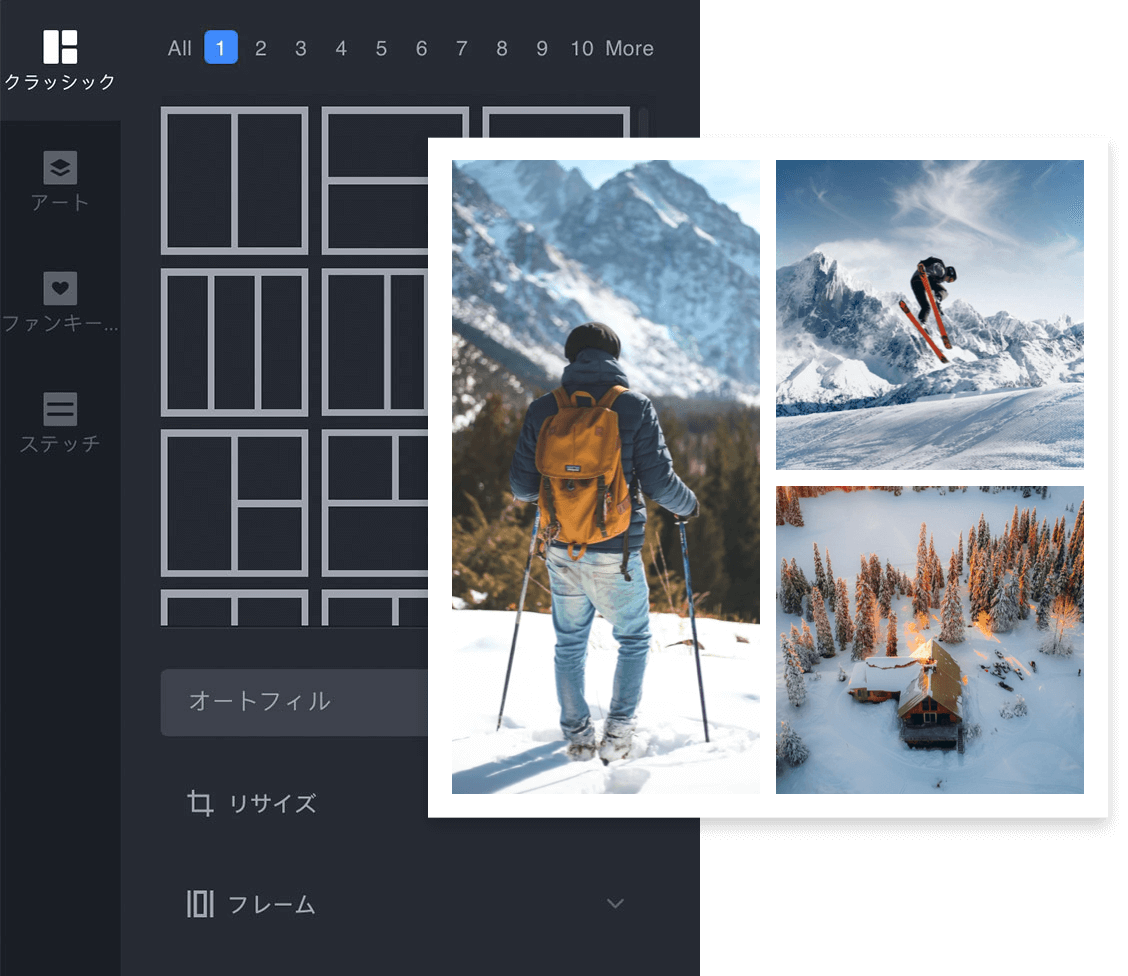
Общие сведения
Каждый пользователь имеет свои общие критерии выбора софта, но все хотят приблизительно одного и того же: чтобы язык интерфейса русский, работать с программой было достаточно просто, а деньги за её использование платить не приходилось. Данная таблица поможет вам выявить фаворита. Благо любое решение можно скачать бесплатно и протестировать в деле обработки цифровых фотографий.
Создание эффектных коллажей из фотографий при наличии подходящего инструмента, требуют подключения творческой фантазии. Но у вас ничего не выйдет, если над добавлением каждой картинки в файл придется мучиться. Согласно нашим наблюдением, самое простое и понятное меню у англоязычной CollageIt. Лучшая альтернатива ей – полностью локализированный «ФотоКОЛЛАЖ». Программа понятна без лишних разбирательств полным «чайникам»!
Приложения для Collage Maker для Windows 10 без водяных знаков
Вот 4 удивительных инструмента, которые не добавляют водяные знаки в коллаж.
1. PhotoScape X
Я фанат PhotoScape. Программное обеспечение очень простое в использовании и выполняет все задачи по редактированию фотографий, включая возможность создания фотоколлажей. Он предлагает два типа коллажей – ручной и автоматический. Вы увидите специальный раздел для них обоих наверху. Первый называется Collage, а второй называется Combine.

В режиме «Коллаж» вы можете прикрепить до 11 фотографий в одном кадре. В правой боковой панели вы увидите различные типы рамок. Выберите рамку на ваш выбор и начните добавлять фотографии. Интересно, что если вы меняете рамку, фотографии корректируются автоматически. Более того, вы даже можете настроить размер кадра, используя границы отдельных изображений.
Некоторые кадры ограничены про-версией, но в бесплатной версии вы также получите хорошую коллекцию.
Вы можете настроить полный размер изображения, настроить интервал, поля и округлость коллажа. Помимо использования сплошного цвета на заднем плане, вы можете иметь шаблоны и градиенты. Когда дело доходит до отдельных изображений, вы можете применять фильтры, поворачивать и переворачивать их, увеличивать и выполнять другие основные операции редактирования.

В режиме объединения вам просто нужно выбрать картинки, и все будет сделано программным обеспечением. Он предлагает три режима выравнивания изображений: вертикальный, горизонтальный и мозаичный. Вы можете настроить размер изображения, столбцы, поля, интервалы и изменить настройку «Подогнать».
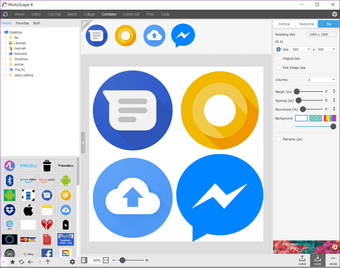
После создания коллажа вы можете использовать инструменты редактирования PhotoScape X для его дальнейшей модификации. Вы можете добавить наклейки, текст, каракули и многое другое.
Плюсы:
-
Простой в использовании как ручной, так и автоматический режимы коллажей без рекламы
Минусы:
-
Большой размер по сравнению с другими. Можно добавить ограниченное количество фотографий.
Размер: 356MB
2. PhotoPad
PhotoPad размером менее 2 МБ объединяет технологию создания коллажей с другими задачами редактирования фотографий. При щелчке по опции «Коллаж» открывается отдельное окно, в котором находятся все функции, связанные с коллажем. Вы можете добавить изображения вручную в соответствии с сеткой или выбрать функцию автоматической сетки, чтобы добавить неограниченное количество изображений. Да, я попробовал с 50+ картинками, и он создал коллаж без задержки.

С точки зрения редактирования, даже если вы можете выбрать ориентацию и размер коллажа, вы не можете установить нестандартный размер. Фон может быть установлен на сплошной цвет, пользовательское изображение или доступные фоны.
Вы можете изменить расстояние между картинками и углом. Мне понравилось то, что вы можете менять изображения методом перетаскивания.

Когда дело доходит до недостатков, вы не можете добавлять наклейки или фильтры на отдельные фотографии. Однако вы можете изменить окончательное изображение с помощью предоставленных функций инструмента, таких как эффекты, фильтры, текст и т. Д.
Плюсы:
-
Небольшой размерАвтоматический коллаж с большим количеством изображенийМногие настройки доступны
Минусы:
-
Нет стикеровМеньше вариантов для отдельных изображений, таких как эффекты и фильтр
Размер: 2 МБ
3. Фототастический коллаж
Как следует из названия, Phototastic Collage имеет дело только с коллажами. Приложение бесплатно с покупками в приложении. В бесплатной версии вы можете добавить до 4 фотографий в коллаж. Вы получаете несколько шаблонов. Он даже предоставляет дизайнерские шаблоны.

Когда дело доходит до редактирования коллажей, вы можете изменить фон, настроить интервалы, добавить тени, изменить дизайн в любое время, заменить фотографии и многое другое. Вы можете добавить текст и наклейки тоже. К счастью, эффекты доступны для отдельных изображений с возможностью обрезать их тоже.

Плюсы:
-
Много настроекДизайн-шаблоныПользовательский интерфейс
Минусы:
-
Объявления в приложенииМеньше фотографий можно добавлять
Размер: 59MB
4. Фотор
В сочетании с потрясающим редактором фотографий Fotor позволяет создавать три типа коллажей – сетка, фристайл и фотостежок. Вы можете добавить до 9 изображений в этот инструмент.

Приложение позволяет изменить границу от сплошного цвета до фона. В то время как фотографии меняют размер автоматически, если вы меняете шаблон, он пропускает пару вещей. Например, вы не можете изменить рамку или размер изображения. Он также не предоставляет отличных опций для отдельных фотографий.
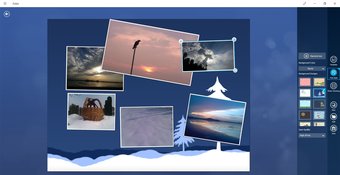
Плюсы:
-
Красивый фоторедакторЛучший для начинающих
Минусы:
Размер: 30MB
5 способов, как сделать коллаж на компьютере из фото
Способ #1: Photoscape
Приступим к инструкциям, как сделать фотоколлаж из нескольких фотографий. Программа для создания коллажей на компьютере, которую мы предлагаем в первую очередь, позволяет не только подготавливать композиции из фотоснимков, но и корректировать отдельные изображения, изготавливать гифки, снимать и обрабатывать скриншоты. К дополнительным полезным функциям относятся конвертирование необработанных (RAW) картинок в популярные форматы, без проблем воспроизводимые на компьютере или ноутбуке.
Кроме того, приложение позволяет редактировать изображения, работая со слоями, обрезать картинки, менять исходные размеры и пропорции. Присутствует возможность накладывать на готовое фото рамки и текстовые блоки. С этим продуктом у вас не возникнет вопросов, как сделать коллаж на компьютере. Программа для коллажа фотографий позволяет, помимо прочего, избавляться от «красных глаз» на снимке, проводить несложное ретуширование, применять всевозможные эффекты. Имеются и инструменты для рисования в векторе — не слишком продвинутые, но достаточные для того, чтобы вы могли изобразить незамысловатую рамку или виньетку.
- Запустите приложение PhotoScape.

- Перейдите на вкладку «Сollage».

- Выберите папку с фотографиями.

- Настройте параметры коллажа. Вы можете настроить размер коллажа и его рамки, отступ фото, закруглить углы фотографий. А также добавить или убрать фон.

- Далее выберите количество фото и как будет выглядеть ваш коллаж.

- Перетащите мышкой фотографии в коллаж.

- После добавления фотографий, настройте параметры отображения коллажа, если это требуется.

- Сохранить коллаж можно нажав на кнопку «Save».

Способ #2: Pic Collage
Неплохая программа для тех, кто хочет создать коллаж бесплатно. Сделать фотоколлаж своими руками на компьютере вы сможете, опираясь на одну из предлагаемых разработчиками схему размещения снимков — таких макетов в приложении достаточно, чтобы создать целый фотоальбом с коллажами. Не нравится ни один из встроенных вариантов размещения? Ничего страшного — вы можете располагать фото и картинки в свободном порядке, главное — не выходить за пределы рабочего пространства.
Пользуясь возможностями программы, вы также сможете подготавливать фотоколлажи в виде открыток, приуроченных к памятным дням, годовщинам или праздникам. Композиции из фотографий (впрочем, как и любых других картинок) можно дополнять стикерами, смайликами и текстовыми вставками.
Благодаря понятному интерфейсу вы сможете быстро создать коллаж из фотографий бесплатно. Программа для коллажа фото позволяет, помимо всего перечисленного выше, обрабатывать исходные картинки при помощи встроенных фильтров, в том числе определяя границы для каждого эффекта. Самым серьёзным недостатком программы является сохранение на фотоколлажах водяных знаков — вплоть до тех пор, пока вы не приобретёте полную версию.
- Откройте программу Pic Collage и выберите «Свободный режим».

- Нажмите на кнопку «Добавить фото». У приложения есть ограничение на добавление 12 фотографий за раз.

- После добавления фото, нажмите кнопку настройки сетки коллажа.

- Выберите и настройте сетку коллажа. Толщину рамки можно регулировать.

- Вы также можете настроить фон коллажа.

- Выберите фон, если это необходимо, и завершите создание коллажа.

- Чтобы сохранить созданный коллаж, нажмите на кнопку сохранения.

- Как видно на следующем скриншоте, логотип программы в бесплатной версии присутствует.

Способ #3: Fotor
Не менее замечательный продукт для тех, кто желает сделать коллаж бесплатно. Программа для коллажей на компьютер устанавливается из официального магазина «Майкрософт», предлагает множество фильтров, стикеров, рамочек и прочих дополнительных материалов. При помощи приложения вы сможете выбирать фоновое изображение, сопровождать композицию из изображений текстовыми вставками — а также использовать всевозможные встроенные схемы размещения фото.
При помощи предлагаемых разработчиками макетов вы сможете создавать как обычные фотоколлажи, так и геометрически сложные композиции в виде сердечек, вырезов и так далее. Разумеется, полученную композицию можно мгновенно сохранить на жёсткий диск — для распечатывания или дальнейшего просмотра. Как видите, создание коллажа при помощи рассматриваемого нами приложения — совсем не сложный процесс; проверьте сами!
- Откройте приложение Fotor.
- Нажмите на кнопку «Сollage».

- Выберите фотографии для коллажа. После выбора, откроется окно редактора коллажей.
- На первой вкладке можно задать шаблон коллажа.

- На второй вкладке можно сделать свободный стиль коллажа, расположив фотографии рандомно.

- Также можно создать горизонтальную или вертикальную линию из фотографий.

- Чтобы сохранить коллаж, нажмите на кнопку «Save».

Способ #4: Square Art Photo Editor
Это отличный инструмент для создания коллажей, выбирайте изображения, выбирайте макет, добавляйте размытые изображения в фон или делайте его красочным с помощью градиента. Добавляйте смайлики, цитаты и т. д. Бесплатный функционал программы урезан, но с помощью этого приложения все равно можно сделать неплохой коллаж из фотографий.
- Откажитесь от подписки и откройте редактор коллажей.

- Выберите форму коллажа.

- Выберите сетку и количество фото в коллаже.

- Обратите внимание, – размер фото можно регулировать мышкой.

- Также вы можете настроить другие параметры и вид коллажа.

- Чтобы сохранить получившийся коллаж, нажмите кнопку «Save».

Способ #5: Google Фото
По сути, это онлайн инструмент, в котором можно сделать фотоколлаж. Мы уже рассказывали про то, как делать коллаж из фото в этом приложении на телефоне. Теперь покажем, как пользоваться веб-сервисом.
- Перейдите по ссылке выше и откройте сервис «Google Фото».
- Откройте вкладку «Инструменты» и выберите «Коллаж».

- Выберите от 2 до 9 фото и перетащите фотографии в окно браузера.

- Выберите качество загружаемых объектов.

- Если фотографии не загружаются в «Коллаже», загрузите их на главной вкладке «Фото».

- Выберите фото и нажмите «Создать».

- Коллаж будет создан.

Создание фотоколлажа
Готовые шаблоны для создания фотоколажа помогут быстро, легко и эффективно создавать художественно привлекательные фотокомпозиции.
Вы можете начать с классической сетки коллажа — фото редактор имеет большое количество предустановленных шаблонов по Grid сетки и подойдет самым требовательным пользователям.
Загрузите свои фотографии в выбранный макет, добавьте личный текст, украсьте его фоновыми узорами. Затем вы можете настроить общий размер сетки и отдельных ячеек внутри нее, изменить границы, закруглить углы.
Свободный стиль. Создайте свой фото коллаж с чистого листа. Для этого выберите фотографии из вашей библиотеки, которые вы хотите включить в коллаж. Расположите фотографии согласно вашему замыслу. Добавьте на коллаж красивые и информативные надписи. Свободное позиционирование и изменение размера фотографий позволит создать неповторимый дизайн фотоколлажа.
PROGIF фотоколлаж-это ваше универсальное приложение для создания и редактирования коллажа из фотографий которое позволит сохранит память о важных событиях на долгие годы. Без какого-либо необходимого дизайнерского опыта вы можете создать свой собственный коллаж и раскрыть своё творчество объединив все ваши прекрасные воспоминания.












